Par défaut, openSUSE n'est pas fourni avec Snap ou Snap Store, car il s'agit d'une fonctionnalité développée par Canonical comme un moyen plus rapide et plus facile d'obtenir les dernières versions de logiciels installés sur Ubuntu systèmes et les packages Snap sont installés à partir d'un serveur SNAP central exploité par Canonical.
Snap peut être installé et, pour la plupart, fonctionner avec la plupart des packages sur basé sur openSUSE systèmes actuellement activement pris en charge. Il existe quelques conflits avec des packages spécifiques. Le problème avec le gestionnaire de paquets snaps VS zypper est que les snaps sont autonomes, ce qui entraîne une augmentation de .snap en raison de l'inclusion de toutes ses dépendances et de divers degrés de légère dégradation des performances par rapport à une application installée nativement. En revanche, le zypper est beaucoup plus léger que son homologue snap car il n'a pas besoin de regrouper les dépendances.
Dans le didacticiel suivant, vous apprendrez à installer Snapcraft et pourrez utiliser cette fonctionnalité à l'avenir dans openSUSE Leap 15.
Prérequis
- OS recommandé : openSUSE Leap – 15.x
- Compte utilisateur : Un compte utilisateur avec un accès sudo ou root.
Mettre à jour le système d'exploitation
Mettez à jour votre openSUSE système d'exploitation pour s'assurer que tous les packages existants sont à jour :
sudo zypper refreshLe tutoriel utilisera la commande sudo et en supposant que vous avez le statut sudo .
Pour vérifier le statut sudo sur votre compte :
sudo whoamiExemple de sortie montrant l'état de sudo :
[joshua@opensuse ~]$ sudo whoami
rootPour configurer un compte sudo existant ou nouveau, consultez notre didacticiel sur l'ajout d'un utilisateur à Sudoers sur openSUSE .
Pour utiliser le compte racine , utilisez la commande suivante avec le mot de passe root pour vous connecter.
suInstaller Snapcraft (Snapd)
Pour installer Snap, vous devez d'abord importer le référentiel Snappy pour votre version d'openSUSE Leap. Quelques exemples sont ci-dessous.
Importer un référentiel snappy pour openSUSE 15.2 :
sudo zypper addrepo --refresh https://download.opensuse.org/repositories/system:/snappy/openSUSE_Leap_15.2 snappyImporter un référentiel snappy pour openSUSE 15.3 :
sudo zypper addrepo --refresh https://download.opensuse.org/repositories/system:/snappy/openSUSE_Leap_15.3 snappyCela va changer. Cependant, remplacez le 15. x avec le nouveau numéro de version à temps, c'est aussi simple que ça.
Importez maintenant les clés GPG requises :
sudo zypper --gpg-auto-import-keys refreshUne fois le référentiel et la clé GPG ajoutés, actualisez le cache pour inclure le nouveau référentiel Snappy.
sudo zypper dup --from snappyEnsuite, installez le package snapd sur openSUSE :
sudo zypper install snapdExemple de résultat :
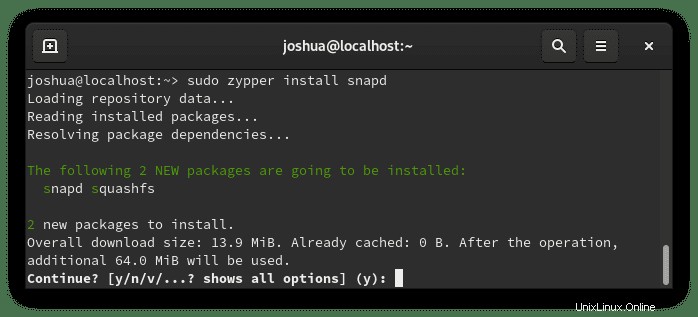
Tapez "O" puis appuyez sur "ENTER KEY" pour procéder à l'installation.
Une fois Snap installé, il est nécessaire de redémarrer votre système.
sudo rebootLorsque vous êtes revenu sur votre système, démarrez le service snapd et activez le démarrage automatique.
sudo systemctl enable snapd --nowEnsuite, certains packages sont disponibles en version classique, vous devez donc créer un lien symbolique pour activer la prise en charge de la capture classique.
sudo ln -s /var/lib/snapd/snap /snapLors de la première installation de Snap, il est conseillé d'installer les fichiers principaux pour éviter les problèmes conflictuels :
sudo snap install coreExemple de résultat :
core 16-2.52.1 from Canonical✓ installedEnsuite, vérifiez que le service Snapd est en cours d'exécution à l'aide de la commande systemctl :
systemctl status snapdExemple :
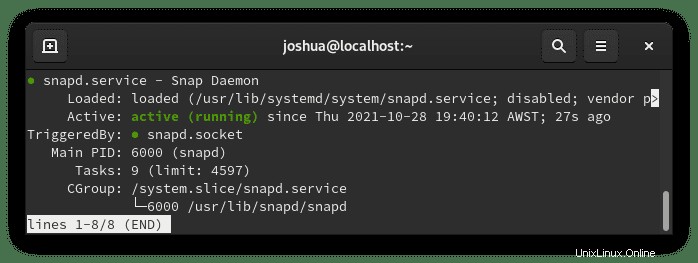
Comment utiliser Snapcraft (Snapd)
Installer un paquet
Maintenant que Snap est installé, vous pouvez rapidement tester l'installation d'un package, et cela peut être n'importe quoi; cependant, pour le tutoriel, l'application Discord sera l'exemple.
sudo snap install discordExemple de résultat :
discord 0.0.16 from Snapcrafters installedMettre à jour les packages
À l'avenir, pour mettre à jour Discord et tout autre package installé par Snap, exécutez la commande suivante :
sudo snap refreshSupprimer des packages
Si vous n'avez plus besoin d'installer Discord, supprimez-le à l'aide de la commande Snap remove.
sudo snap remove discordExemple de résultat :
discord removedDiscord fonctionne bien avec Snap et Snap Store; cependant, comme mentionné au début, certaines applications peuvent être problématiques, comme ne pas ajouter d'icônes au menu de l'application. Si cela se produit, consultez la section de dépannage à la fin du didacticiel.
Parfois, l'icône de l'application ne peut pas apparaître dans le menu Activités > Afficher les applications. Redémarrez le système car cela corrige généralement la majorité de ces bogues s'ils se produisent.
Facultatif - Installer Snap-Store
Après avoir installé Snap sur votre système openSUSE Leap, vous avez la possibilité d'installer le magasin Snapcraft, qui utilise une interface utilisateur graphique qui peut être plus attrayante et plus facile à rechercher des packages. Ceci est entièrement facultatif, mais si vous souhaitez installer, exécutez la commande suivante :
sudo snap install snap-storeExemple de résultat :
snap-store 3.38.0-64-g23c4c77 from Canonical✓ installedUne fois l'installation terminée, vous pouvez exécuter Snap Store de différentes manières.
Tout d'abord, pendant que vous êtes dans votre terminal, vous pouvez utiliser la commande suivante :
snap run snap-storeVous pouvez également exécuter le snap run snap-store & commande en arrière-plan pour libérer le terminal :
snap run snap-store &Cependant, ce n'est pas pratique et vous utiliseriez le chemin suivant sur votre bureau pour ouvrir avec le chemin :Activités > Afficher les applications > Snap Store . Si vous ne le trouvez pas, utilisez la fonction de recherche dans le menu Afficher les applications si vous avez installé de nombreuses applications.
Exemple :
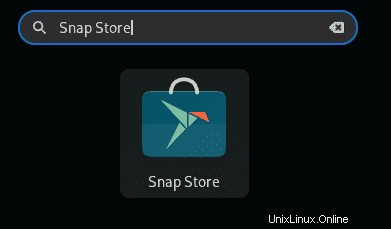
Une fois ouvert, vous devrez attendre plusieurs secondes pendant que le cache du Snap Store se télécharge.
Le look final…
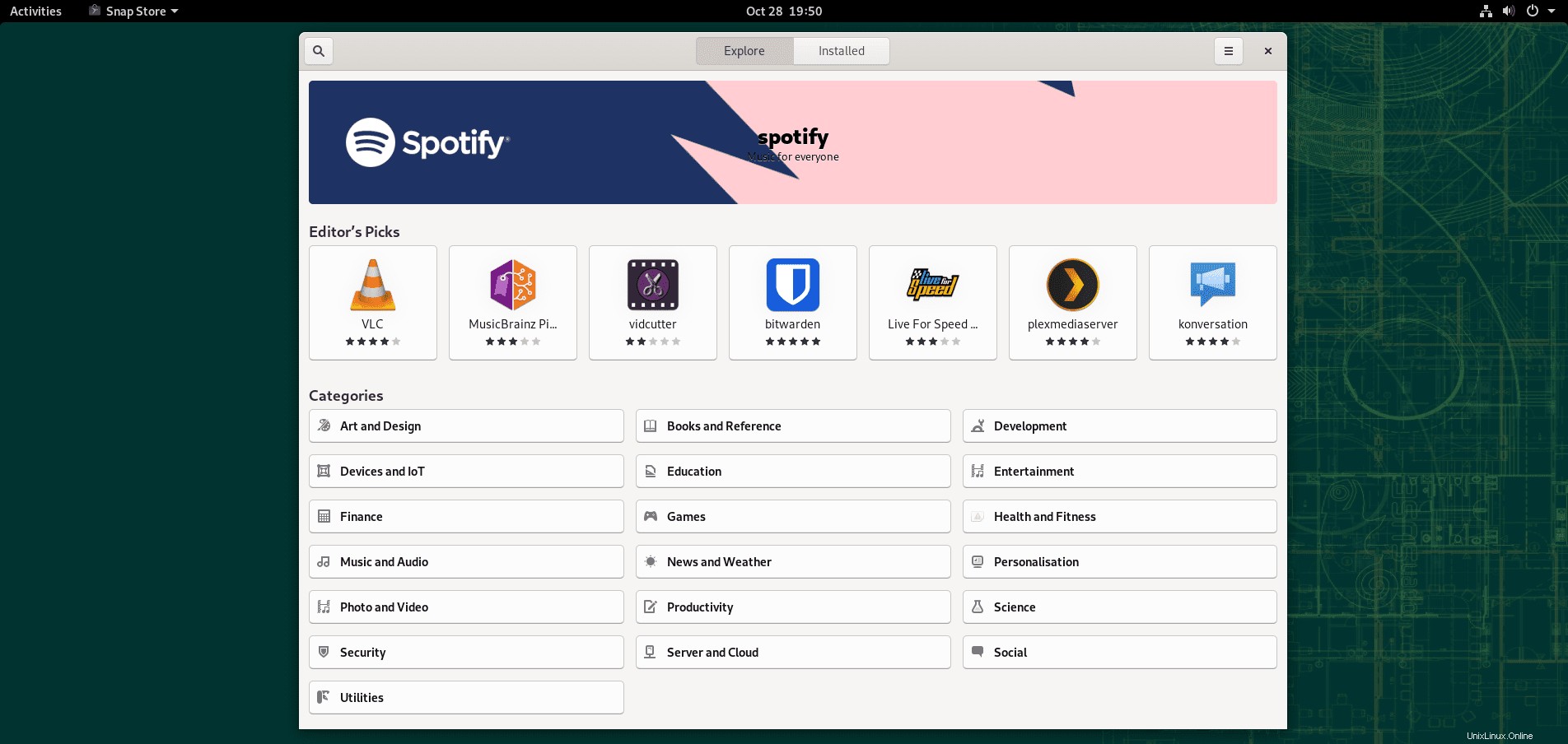
Comment supprimer Snap (Depuis openSUSE Leap 15)
Pour supprimer Snap de votre système, exécutez la commande suivante :
sudo zypper remove snapdCela supprimera Snap et tous les packages supplémentaires installés et les dépendances. Par exemple, si vous avez installé Snap Store et ne l'avez pas supprimé auparavant, ce package et tous les autres installés par Snap dans leur intégralité.
Exemple :
Removing snap snapcraft and revision 6751
Removing snap-snapcraft-6751.mount
Discarding preserved snap namespaces
Final directory cleanup
Removing extra snap-confine apparmor rules
Removing snapd cache
Removing snapd state